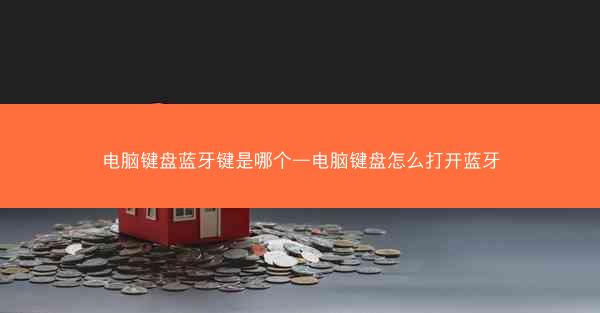
在大多数现代电脑键盘上,蓝牙键通常位于键盘的右上角或左上角,靠近F1到F12功能键的区域。这个键可能是一个带有蓝牙符号(通常是一个无线信号图标)的按键。要找到它,你可以查看键盘的说明书或在网上搜索你键盘型号的图片。
二、检查键盘是否支持蓝牙功能
在尝试打开蓝牙键之前,首先需要确认你的键盘是否支持蓝牙连接。大多数现代键盘都支持蓝牙,但一些较旧的型号可能只支持有线连接。查看键盘的说明书或官方网站可以确认这一点。
三、开启电脑的蓝牙功能
1. 打开你的电脑,点击任务栏右下角的通知区域。
2. 找到蓝牙图标,右键点击它。
3. 选择打开蓝牙设置或类似的选项。
4. 确保蓝牙功能是开启的。
四、进入键盘的蓝牙设置
1. 找到键盘上的蓝牙键,通常是一个带有无线信号图标的按键。
2. 按住该键几秒钟,直到键盘上的指示灯开始闪烁或键盘发出声音提示。
3. 这通常意味着键盘已经进入了配对模式。
五、在电脑上搜索并连接键盘
1. 在电脑的蓝牙设置中,点击添加设备或查找设备。
2. 电脑会开始搜索附近的蓝牙设备。
3. 在搜索结果中找到你的键盘名称,点击它以开始配对过程。
4. 如果需要,输入键盘的配对码(通常在键盘的说明书上找到)。
六、完成配对并使用蓝牙键盘
1. 配对完成后,电脑会提示你完成设置,通常是一个确认对话框。
2. 点击完成或确定,键盘现在应该已经连接到电脑。
3. 你可以在电脑上使用键盘进行输入,就像使用有线键盘一样。
七、解决蓝牙连接问题
1. 如果键盘无法连接,请确保蓝牙功能在电脑上已开启,并且键盘处于配对模式。
2. 检查键盘的电池是否充足,如果使用的是可充电键盘。
3. 重置键盘的蓝牙设置,通常是通过长按蓝牙键几秒钟来实现。
4. 如果问题仍然存在,尝试重新启动电脑和键盘。
5. 如果以上步骤都无法解决问题,可能需要联系键盘制造商的技术支持。